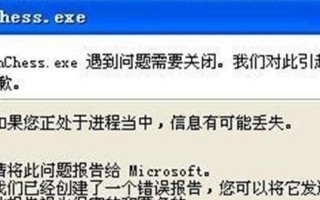对于电脑游戏爱好者来说,遇到游戏启动失败的问题是非常令人沮丧的。这些错误可能会阻止您享受最新的游戏体验,但幸运的是,大多数情况下这些错误是可以解决的。本文将为您介绍一些常见的电脑游戏启动错误以及相应的解决方法,帮助您克服这些问题,尽快回到游戏中。

一、缺少或损坏的游戏文件
如果在启动游戏时出现错误提示缺少或损坏的文件,请尝试重新安装游戏。从控制面板中卸载该游戏,然后重新下载并安装最新版本的游戏文件。安装完成后,尝试重新启动游戏。
二、过时的显卡驱动程序
过时的显卡驱动程序可能导致游戏无法启动或出现其他问题。要解决这个问题,您可以前往显卡制造商的官方网站下载并安装最新的显卡驱动程序。确保选择正确的显卡型号和操作系统版本,安装完成后重新启动电脑,再次尝试启动游戏。
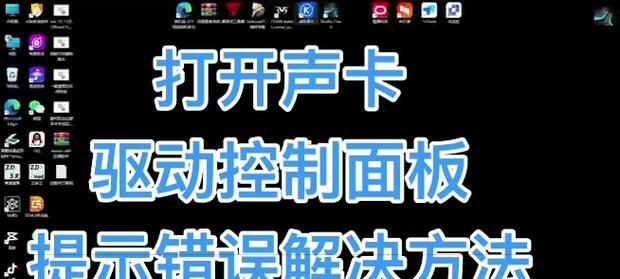
三、冲突的第三方软件
某些第三方软件可能会与游戏产生冲突,导致游戏无法正常启动。为了解决这个问题,您可以尝试在启动游戏前关闭所有非必要的程序和进程。如果问题依然存在,可以考虑卸载最近安装的软件,或者在任务管理器中禁用具有潜在冲突的进程。
四、防火墙或安全软件的拦截
防火墙或安全软件有时会误将游戏文件标记为潜在的威胁,并拦截游戏的启动。要解决这个问题,您可以尝试在防火墙或安全软件中添加游戏文件的例外规则,以确保它们不会被拦截。也可以尝试临时禁用防火墙或安全软件,然后重新启动游戏。
五、低配置或不兼容的操作系统
某些游戏可能对电脑的配置要求较高,或者不兼容特定的操作系统。在遇到这种情况时,您可以尝试降低游戏的图形设置或分辨率,以减轻电脑的负担。您还可以尝试更新操作系统到最新版本,或者寻找与您当前操作系统兼容的游戏版本。

六、磁盘空间不足
如果您的电脑磁盘空间不足,游戏可能无法正常启动。请确保您的硬盘有足够的可用空间,并清理临时文件和垃圾文件来释放更多空间。您还可以考虑将游戏安装在空间更充足的硬盘上,以避免这个问题。
七、错误的游戏设置
有时候,错误的游戏设置也可能导致游戏无法启动。您可以尝试通过游戏设置菜单中的“还原默认设置”选项来恢复游戏的初始设置。如果您之前修改过配置文件,请确保将其重置为默认值。
八、损坏的操作系统文件
损坏的操作系统文件可能会干扰游戏的正常启动。为了解决这个问题,您可以运行操作系统自带的系统文件检查工具(如Windows上的SFC命令),以修复损坏的文件。在命令提示符下输入“sfc/scannow”并按下回车键,等待检查完成后重新启动电脑。
九、检查硬件故障
有时候,游戏无法启动的原因可能是硬件故障。您可以检查电脑的硬件设备是否正常工作,如显卡、内存、硬盘等。如果发现硬件故障,建议联系售后服务或专业技术人员进行维修或更换。
十、重新安装游戏平台
如果您使用的是游戏平台,如Steam、EpicGames等,而不是独立安装的游戏,有时重新安装游戏平台可以解决启动问题。首先卸载当前的游戏平台,然后重新下载并安装最新版本的平台软件。重新登录账号后,尝试再次启动游戏。
十一、清理电脑内存
电脑内存过载可能导致游戏无法启动。您可以通过打开任务管理器,选择“性能”选项卡,然后点击“内存”来查看当前内存使用情况。如果内存占用过高,您可以尝试关闭一些占用大量内存的程序或进程,以释放更多内存供游戏使用。
十二、安装最新的运行库
某些游戏可能需要特定版本的运行库才能正常启动。您可以前往Microsoft官方网站下载并安装最新版本的运行库,以确保游戏所需的组件完整。
十三、检查网络连接
如果游戏需要在线验证或更新,但您的网络连接不稳定或中断,游戏可能无法启动。请确保您的网络连接正常,并尝试重新启动路由器或调整网络设置来改善连接质量。
十四、更新游戏补丁
一些游戏可能会发布补丁来修复启动问题和其他错误。请确保您的游戏已经安装了最新的补丁,以获得更好的兼容性和稳定性。
十五、联系游戏技术支持
如果经过尝试仍然无法解决游戏启动问题,建议联系游戏的技术支持团队,向他们报告问题并寻求进一步的帮助和指导。
游戏启动失败是玩家经常遇到的问题,但通过本文介绍的一些方法,您可以尝试解决大部分常见的启动错误。无论是重新安装游戏、更新驱动程序、关闭冲突的软件还是优化电脑配置,都有可能帮助您恢复游戏正常运行。如果问题仍然存在,请务必联系游戏技术支持寻求专业的帮助。希望您能尽快享受畅爽的游戏体验!
标签: 电脑游戏错误